局域网配置本地服务器(网站)
局域网服务器的搭建:DHCP、DNS、Web、FTP服务器的安装。

8.4 项目实施8.4.1 任务1 :基于Windows Server 2003的DHCP的实现和应用1.项目任务某高校已经组建了学校的校园网,然而随着笔记本电脑的普及,教师移动办公室以及学生移动的现象越来越多,当计算机从一个网络移动到另一个网络时,需要从新获知网络的IP地址、网关等信息,并对计算机进行设置。
这样,客户端就需要知道整个网络的部署情况,默认网关是多少等信息,不仅用户觉得繁琐,同时也为网络管理员规划网络分配IP地址带来了困难。
网络中的用户需要无论出于网络中什么位置,都不需要配置IP地址、默认网关等信息就能够上网。
这就需要在网络中部署DHCP服务器。
2.任务目标●了解DHCP服务器在网络中的作用;●了解TCP/IP网络中IP地址的分配方式和特点;●理解DHCP的工作过程;●掌握DHCP服务器的基本配置;●掌握DHCP的配置和测试;●掌握常用DHCP选项的配置;●理解在网络中部署DHCP服务器的解决方案;●掌握DHCP服务器中继代理的配置;●掌握Windows Server 2003的DHCP服务器的安装和配置方法;3.方案设计部署DHCP之前应该进行规划,明确哪些IP地址用于分配给客户端(即作用域中包含的IP 地址),哪些用于手工指定给特定的服务器。
在一个私有192.168.11.0的网段上,子网掩码255.255.255.0,IP地址规划如下:(1)DHCP服务器IP地址为192.168.11.240,名称为子网1,可分配的IP地址为192.168.11.2~192.168.11.254。
(2)默认网关地址为192.168.11.254。
(3)固定地址的服务器地址:192.168.11.240~192.168.11.254,保留用于DHCP、Web、FTP、WSUS等服务器使用。
(4)DNS服务地址:202.99.160.68。
根据以上要求,本项目实施的网络拓扑结构如图8.1所图8.1 DHCP服务器网络拓扑图4.设备清单为了搭建如图8.1所示的网络环境,需要的设备和连线主要包括:(1)安装Windows Server 2003的2003的PC1台;(2)计算机2台(Windows XP系统);(3)直通线3台;(4)交换机1台;5.实施步骤步骤1:硬件安装。
服务器 局域网设置(一)

服务器局域网设置(一)引言概述:局域网设置是指在服务器端进行网络配置,以实现在特定的局域网环境中,服务器能够正常的工作和被访问。
本文将介绍服务器局域网设置的基本原理和步骤,包括IP地址设置、子网掩码设置、网关设置、DNS设置以及端口映射设置等。
正文内容:1. IP地址设置:- 确定服务器的IP地址需求,可以使用静态IP或动态IP方式;- 在服务器操作系统中设置静态IP地址,确保与局域网中的其他设备处于同一网段;- 如果使用动态IP方式,需配置动态主机配置协议(DHCP)。
2. 子网掩码设置:- 子网掩码的作用是根据IP地址识别网络地址和主机地址;- 选择合适的子网掩码,确保局域网内所有设备在同一子网中;- 子网掩码一般为255.255.255.0。
3. 网关设置:- 网关用于连接不同的网络,在局域网设置中,通常设置为路由器的IP地址;- 在服务器设置中,配置正确的网关地址,确保与局域网中其他设备的网络通信正常;- 网关一般为局域网中的网络出口IP地址。
4. DNS设置:- DNS(域名系统)用于将域名解析为IP地址,方便网络通信;- 在服务器的DNS设置中,可以使用自动获取DNS服务器地址,也可以手动设置;- 手动设置DNS服务器地址时,需根据网络提供商或系统管理员提供的信息配置。
5. 端口映射设置:- 端口映射用于将服务器的端口与外部网络的端口相对应,以实现远程访问;- 在局域网设置中,需要将局域网中的路由器配置正确的端口映射规则;- 确保服务器的端口映射规则生效,以实现远程访问和服务提供。
总结:通过本文的介绍,可以了解到服务器局域网设置的基本原理和步骤。
在进行局域网设置时,需要注意正确配置IP地址、子网掩码、网关和DNS等关键信息,以确保服务器在局域网环境中正常工作和被访问。
同时,合理配置端口映射规则,实现远程访问和服务提供的需求。
局域网主要有哪些硬件配置

局域网主要有哪些硬件配置局域网是指在较小的范围内,由计算机、设备和其他网络设备组成的一种本地区域网络。
局域网的硬件配置是构建和支持其正常运行的基础。
本文将介绍局域网主要的硬件配置。
1. 网络交换机(Network Switch)网络交换机是局域网的核心设备,用于将多台计算机和设备连接在同一个网络中。
它具有多个以太网口,可以同时连接多台计算机和其他网络设备。
网络交换机能够根据网络包的目的地址,将数据包从源设备传输到目标设备,实现数据的交换和转发。
2. 路由器(Router)路由器是用于连接不同网络的设备,它能够将数据包从一个网络传输到另一个网络。
在局域网中,路由器用于连接局域网和广域网(WAN)或连接不同的局域网。
它通过将数据包从源地址转发到目标地址,实现不同网络之间的通信。
3. 网络适配器(Network Adapter)网络适配器是计算机与局域网之间的接口设备,也称为网卡。
它的主要功能是将计算机的数据转换为适用于局域网的数据格式,并将其发送到网络中。
网络适配器通常是通过以太网接口连接到计算机的。
4. 光纤电缆(Fiber Optic Cable)光纤电缆是一种用于传输数据的高速、高带宽的传输介质。
在局域网中,光纤电缆通常用于连接网络交换机、路由器和其他设备,以实现数据的快速传输和高效通信。
5. 网络服务器(Network Server)网络服务器是用于存储和管理网络资源的计算机。
在局域网中,网络服务器可以提供共享文件、打印服务、数据库等功能。
它是局域网中的中心节点,可以管理用户的访问权限、存储数据并处理网络请求。
6. 防火墙(Firewall)防火墙是一种用于保护局域网安全的设备。
它能够监控和控制进出局域网的数据流,通过策略和规则来过滤和阻止潜在的网络攻击和威胁。
防火墙可以阻止未经授权的访问和恶意网络活动,确保局域网的安全性和稳定性。
7. 网络打印机(Network Printer)网络打印机是一种连接到局域网的打印设备。
局域网配置技巧设置网络域名和DNS服务器
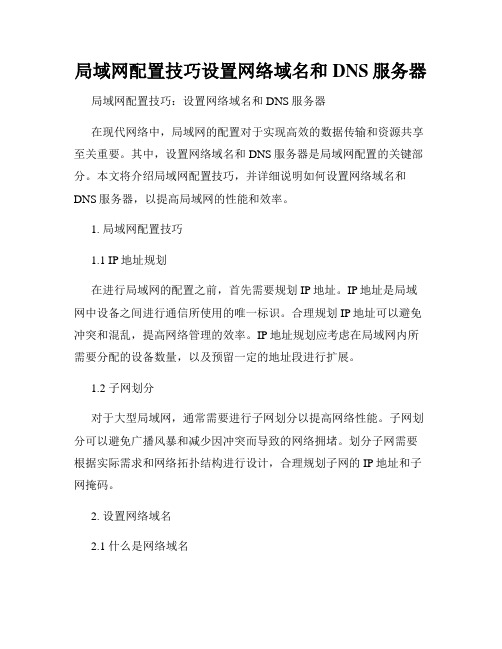
局域网配置技巧设置网络域名和DNS服务器局域网配置技巧:设置网络域名和DNS服务器在现代网络中,局域网的配置对于实现高效的数据传输和资源共享至关重要。
其中,设置网络域名和DNS服务器是局域网配置的关键部分。
本文将介绍局域网配置技巧,并详细说明如何设置网络域名和DNS服务器,以提高局域网的性能和效率。
1. 局域网配置技巧1.1 IP地址规划在进行局域网的配置之前,首先需要规划IP地址。
IP地址是局域网中设备之间进行通信所使用的唯一标识。
合理规划IP地址可以避免冲突和混乱,提高网络管理的效率。
IP地址规划应考虑在局域网内所需要分配的设备数量,以及预留一定的地址段进行扩展。
1.2 子网划分对于大型局域网,通常需要进行子网划分以提高网络性能。
子网划分可以避免广播风暴和减少因冲突而导致的网络拥堵。
划分子网需要根据实际需求和网络拓扑结构进行设计,合理规划子网的IP地址和子网掩码。
2. 设置网络域名2.1 什么是网络域名网络域名是用来代替IP地址进行网站访问的一种用户友好的命名方式。
通过设置网络域名,用户可以轻松记忆和访问网站,同时也能为局域网内的设备提供更加方便的访问方式。
2.2 设置网络域名的步骤2.2.1 选择合适的域名:在设置网络域名之前,需要选择一个合适的域名。
域名可以根据实际需求进行选择,但需要注意避免与已存在的域名重复。
2.2.2 域名注册:选择好合适的域名后,需要进行域名注册。
域名注册需要在域名注册服务商处进行,根据注册服务商的要求填写相关信息并支付相应的费用即可完成域名注册。
2.2.3 域名解析:域名注册完成后,需要进行域名解析。
域名解析是将域名解析为对应的IP地址,使得用户可以通过域名访问到相应的网站。
域名解析可以通过DNS服务器进行设置。
3. 设置DNS服务器3.1 什么是DNS服务器DNS服务器(Domain Name System Server)是用来解析域名和IP 地址对应关系的服务。
局域网设置如何设置
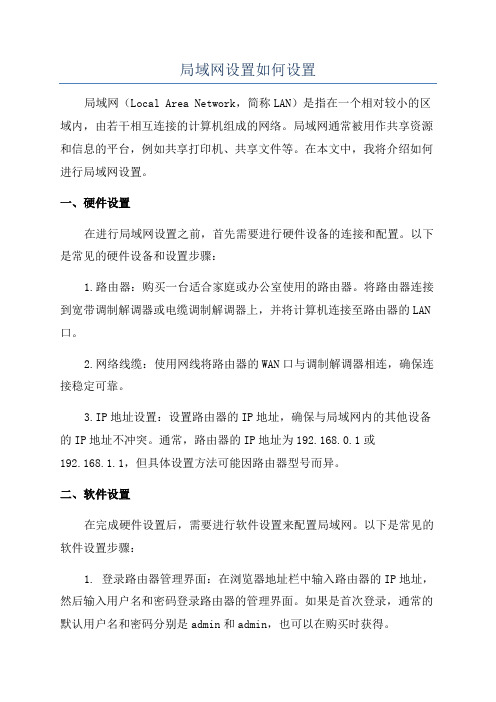
局域网设置如何设置局域网(Local Area Network,简称LAN)是指在一个相对较小的区域内,由若干相互连接的计算机组成的网络。
局域网通常被用作共享资源和信息的平台,例如共享打印机、共享文件等。
在本文中,我将介绍如何进行局域网设置。
一、硬件设置在进行局域网设置之前,首先需要进行硬件设备的连接和配置。
以下是常见的硬件设备和设置步骤:1.路由器:购买一台适合家庭或办公室使用的路由器。
将路由器连接到宽带调制解调器或电缆调制解调器上,并将计算机连接至路由器的LAN 口。
2.网络线缆:使用网线将路由器的WAN口与调制解调器相连,确保连接稳定可靠。
3.IP地址设置:设置路由器的IP地址,确保与局域网内的其他设备的IP地址不冲突。
通常,路由器的IP地址为192.168.0.1或192.168.1.1,但具体设置方法可能因路由器型号而异。
二、软件设置在完成硬件设置后,需要进行软件设置来配置局域网。
以下是常见的软件设置步骤:1. 登录路由器管理界面:在浏览器地址栏中输入路由器的IP地址,然后输入用户名和密码登录路由器的管理界面。
如果是首次登录,通常的默认用户名和密码分别是admin和admin,也可以在购买时获得。
2.设置无线网络:在路由器管理界面中,找到无线设置选项。
在该选项中,您可以设置无线网络的名称(也称为SSID)、密码和加密类型。
建议选择WPA2-PSK加密类型,以确保网络安全。
3.分配静态IP地址:在路由器管理界面中,找到DHCP设置选项。
将DHCP服务器关闭,并手动分配每个设备的静态IP地址。
这样可以确保每个设备具有固定的局域网IP地址。
4.设置端口转发:路由器的端口转发功能允许从外部网络访问局域网内的特定设备或服务。
在路由器管理界面中,找到端口转发选项,并按照说明设置端口转发规则。
5.防火墙设置:在路由器管理界面中,找到防火墙选项。
打开防火墙,并根据需要配置防火墙规则来保护局域网内的设备。
局域网组建的网络服务配置指南
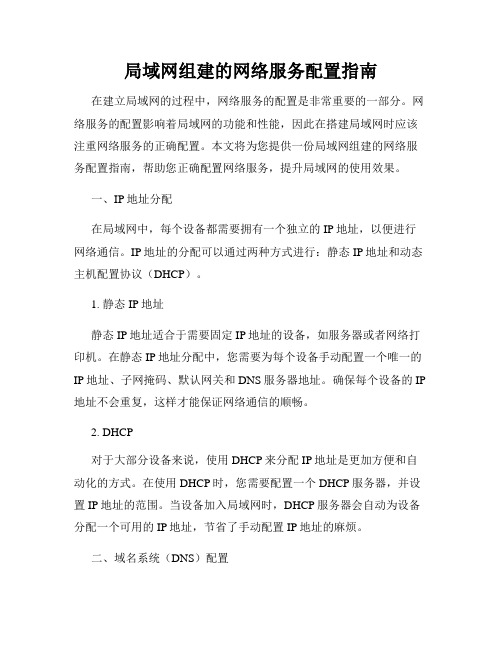
局域网组建的网络服务配置指南在建立局域网的过程中,网络服务的配置是非常重要的一部分。
网络服务的配置影响着局域网的功能和性能,因此在搭建局域网时应该注重网络服务的正确配置。
本文将为您提供一份局域网组建的网络服务配置指南,帮助您正确配置网络服务,提升局域网的使用效果。
一、IP地址分配在局域网中,每个设备都需要拥有一个独立的IP地址,以便进行网络通信。
IP地址的分配可以通过两种方式进行:静态IP地址和动态主机配置协议(DHCP)。
1. 静态IP地址静态IP地址适合于需要固定IP地址的设备,如服务器或者网络打印机。
在静态IP地址分配中,您需要为每个设备手动配置一个唯一的IP地址、子网掩码、默认网关和DNS服务器地址。
确保每个设备的IP 地址不会重复,这样才能保证网络通信的顺畅。
2. DHCP对于大部分设备来说,使用DHCP来分配IP地址是更加方便和自动化的方式。
在使用DHCP时,您需要配置一个DHCP服务器,并设置IP地址的范围。
当设备加入局域网时,DHCP服务器会自动为设备分配一个可用的IP地址,节省了手动配置IP地址的麻烦。
二、域名系统(DNS)配置DNS是将域名解析成IP地址的系统,是局域网中进行网址访问的基础。
在局域网中正确配置DNS服务器是非常重要的。
有两种方式可以进行DNS服务的配置:本地DNS服务器和公共DNS服务器。
1. 本地DNS服务器本地DNS服务器可以缓存经常访问的域名解析结果,提高局域网内网址解析的速度。
您可以搭建一个本地DNS服务器,并设置为局域网内设备的首选DNS服务器。
确保DNS服务器的配置正确,以便设备能够顺利解析域名。
2. 公共DNS服务器如果您不希望自己搭建DNS服务器,也可以选择使用公共DNS服务器。
公共DNS服务器由互联网服务提供商提供,如谷歌DNS(8.8.8.8)、OpenDNS(208.67.222.222)等。
将公共DNS服务器配置为设备的DNS服务器,可以确保设备能够正常解析域名并访问互联网。
如何在局域网中搭建网站
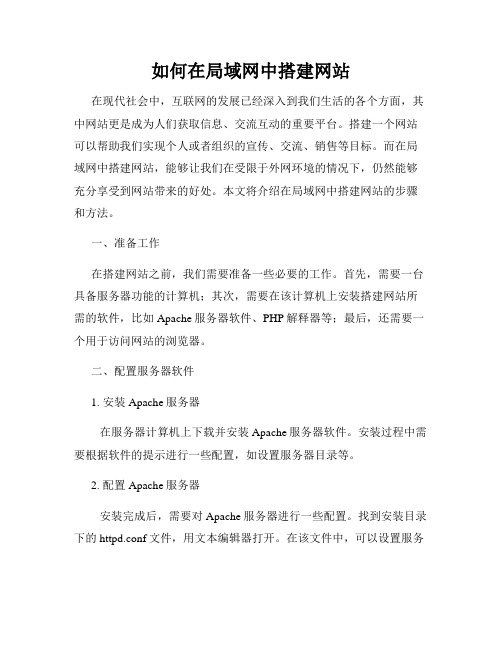
如何在局域网中搭建网站在现代社会中,互联网的发展已经深入到我们生活的各个方面,其中网站更是成为人们获取信息、交流互动的重要平台。
搭建一个网站可以帮助我们实现个人或者组织的宣传、交流、销售等目标。
而在局域网中搭建网站,能够让我们在受限于外网环境的情况下,仍然能够充分享受到网站带来的好处。
本文将介绍在局域网中搭建网站的步骤和方法。
一、准备工作在搭建网站之前,我们需要准备一些必要的工作。
首先,需要一台具备服务器功能的计算机;其次,需要在该计算机上安装搭建网站所需的软件,比如Apache服务器软件、PHP解释器等;最后,还需要一个用于访问网站的浏览器。
二、配置服务器软件1. 安装Apache服务器在服务器计算机上下载并安装Apache服务器软件。
安装过程中需要根据软件的提示进行一些配置,如设置服务器目录等。
2. 配置Apache服务器安装完成后,需要对Apache服务器进行一些配置。
找到安装目录下的httpd.conf文件,用文本编辑器打开。
在该文件中,可以设置服务器的一些参数,如端口号、网站的根目录等。
根据需求进行相应的配置。
3. 启动Apache服务器配置完成后,启动Apache服务器。
在命令行中输入启动命令或者通过图形界面启动,确保服务器正常运行。
三、编写网站内容1. 编写网页文件在服务器的根目录下,创建一个新的文件夹,用于存放网站的相关文件。
在该文件夹中,编写网站所需的HTML、CSS、JavaScript等文件,以实现网站的外观和功能。
2. 配置网页文件路径打开Apache服务器的配置文件httpd.conf,找到DocumentRoot参数,设置为网站文件所在的文件夹路径。
这样,当访问服务器时,Apache会自动查找该路径下的文件作为网站的默认页面。
四、测试与访问1. 测试网站在服务器上打开浏览器,输入"localhost"或者服务器的IP地址,即可访问自己搭建的网站。
检查网站的各个功能是否正常。
如何设置局域网
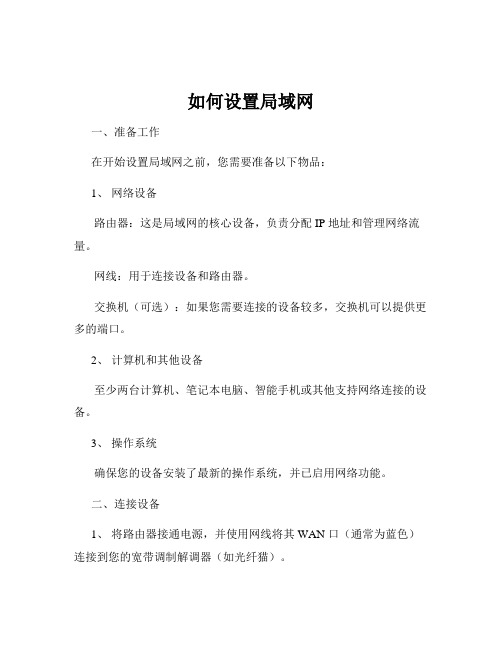
如何设置局域网一、准备工作在开始设置局域网之前,您需要准备以下物品:1、网络设备路由器:这是局域网的核心设备,负责分配 IP 地址和管理网络流量。
网线:用于连接设备和路由器。
交换机(可选):如果您需要连接的设备较多,交换机可以提供更多的端口。
2、计算机和其他设备至少两台计算机、笔记本电脑、智能手机或其他支持网络连接的设备。
3、操作系统确保您的设备安装了最新的操作系统,并已启用网络功能。
二、连接设备1、将路由器接通电源,并使用网线将其 WAN 口(通常为蓝色)连接到您的宽带调制解调器(如光纤猫)。
2、使用网线将计算机、笔记本电脑等设备连接到路由器的 LAN 口(通常为黄色)。
如果您使用了交换机,先将交换机连接到路由器的LAN 口,然后再将设备连接到交换机上。
三、配置路由器1、打开浏览器,在地址栏中输入路由器的默认 IP 地址(通常可以在路由器背面的标签上找到,常见的如 19216811 或 19216801),然后按回车键。
2、输入路由器的用户名和密码进行登录。
如果您是第一次登录,通常默认的用户名和密码也可以在路由器背面的标签上找到。
3、进入路由器的设置界面后,首先设置您的无线网络名称(SSID)和密码。
选择一个容易记住但又相对安全的名称和密码,以防止他人未经授权使用您的网络。
4、接下来,您可以根据需要设置路由器的 DHCP 功能。
DHCP 服务器会自动为连接到局域网的设备分配 IP 地址。
一般情况下,保持默认设置即可。
5、如果您需要对特定设备进行端口转发、IP 地址绑定等高级设置,可以在路由器的相应选项中进行配置。
四、设置计算机和其他设备1、在 Windows 操作系统中,右键单击任务栏右下角的网络图标,选择“打开网络和 Internet 设置”。
2、在打开的窗口中,选择“更改适配器选项”。
3、右键单击您正在使用的网络连接(如以太网或 WiFi),选择“属性”。
4、在属性窗口中,双击“Internet 协议版本 4(TCP/IPv4)”。
局域网配置本地服务器(网站)
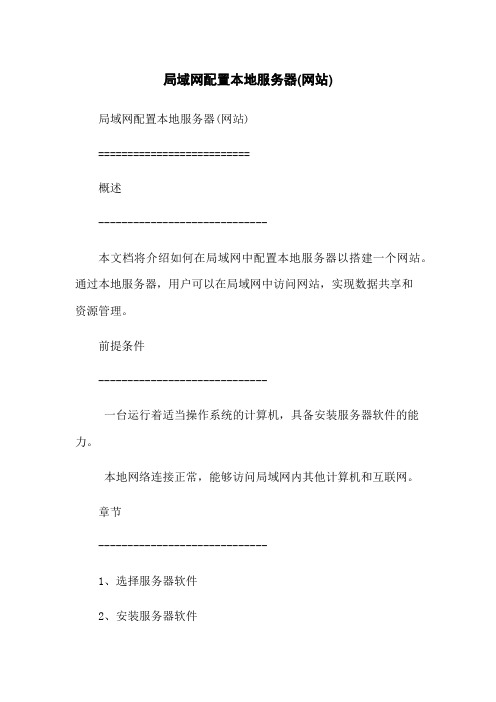
局域网配置本地服务器(网站)局域网配置本地服务器(网站)==========================概述-----------------------------本文档将介绍如何在局域网中配置本地服务器以搭建一个网站。
通过本地服务器,用户可以在局域网中访问网站,实现数据共享和资源管理。
前提条件-----------------------------一台运行着适当操作系统的计算机,具备安装服务器软件的能力。
本地网络连接正常,能够访问局域网内其他计算机和互联网。
章节-----------------------------1、选择服务器软件2、安装服务器软件2.1 安装操作系统2.2 安装所选服务器软件3、配置服务器3.1 配置网络设置3.2 配置主机名3.3 配置域名3.4 配置端口4、创建网站目录4.1 创建站点根目录4.2 配置文件和目录权限5、配置域名解析5.1 配置局域网内DNS服务器5.2 配置路由器6、网站文件7、测试访问1、选择服务器软件-----------------------------------选择适合的服务器软件以搭建网站。
常见的服务器软件包括Apache、Nginx等。
根据实际需求和操作系统的兼容性进行选择。
2、安装服务器软件-----------------------------------2.1 安装操作系统根据服务器软件的要求,选择合适的操作系统版本并安装在服务器上。
2.2 安装所选服务器软件通过服务器软件的官方网站或软件源,找到适合当前操作系统的安装包并安装。
3、配置服务器-----------------------------------3.1 配置网络设置在服务器上配置网络设置,确保可以与局域网内其他计算机和互联网进行通信。
3.2 配置主机名为服务器设置一个唯一的主机名,方便其他计算机在局域网内访问。
如果希望通过域名访问网站,需要配置服务器的域名解析,让域名指向服务器的IP地质。
局域网组建中的网络服务配置指南

局域网组建中的网络服务配置指南一、概述局域网(Local Area Network,LAN)是指在一个相对较小的地理范围内,通过某种通信方式将多台计算机进行连接,以实现资源共享和数据传输。
在局域网的组建过程中,网络服务配置是至关重要的一步,本文将以此为主题,提供局域网组建中的网络服务配置指南。
二、网络服务配置1. DHCP(动态主机配置协议)DHCP提供了一种自动分配IP地址的方式,极大地方便了局域网的管理。
在局域网组建过程中,需配置DHCP服务器,以自动为连接到该局域网的设备分配IP地址、子网掩码、网关地址等。
确保DHCP服务器能够满足局域网内设备的连接需求。
2. DNS(域名系统)DNS用于将域名转换为IP地址,使得用户可以通过域名来访问网站和服务。
在局域网组建中,需配置DNS服务器,以提供域名解析服务。
将局域网内的设备和服务与域名进行映射,使用户可以直接使用域名进行访问。
3. FTP(文件传输协议)FTP用于在计算机间进行文件传输。
通过配置FTP服务器,局域网内的设备可以方便地进行文件共享和传输。
确保FTP服务器的访问权限设置合理,并进行适当的安全措施,以保证数据传输的安全性。
4. SMTP(简单邮件传输协议)SMTP用于发送电子邮件。
配置SMTP服务器,可以使局域网内的设备通过本地邮件服务器发送和接收邮件。
确保SMTP服务器的访问控制和身份验证措施,以保护用户的邮件安全。
5. HTTP(超文本传输协议)HTTP用于在客户端与服务器之间传输超文本信息。
在局域网组建过程中,配置HTTP服务器可以提供内部网站或应用的访问服务。
确保HTTP服务器的安全设置,限制非授权用户的访问,并采取相应的防护措施,确保数据安全。
6. VPN(虚拟专用网络)VPN通过公网将远程用户与局域网进行连接,实现远程访问局域网内的资源。
配置VPN服务器,可以使外部用户通过安全的连接方式,访问局域网的服务和资源。
确保VPN服务器的安全设置,采取合适的加密方式,保护数据传输的安全性。
局域网组建方法如何设置网关和DNS服务器
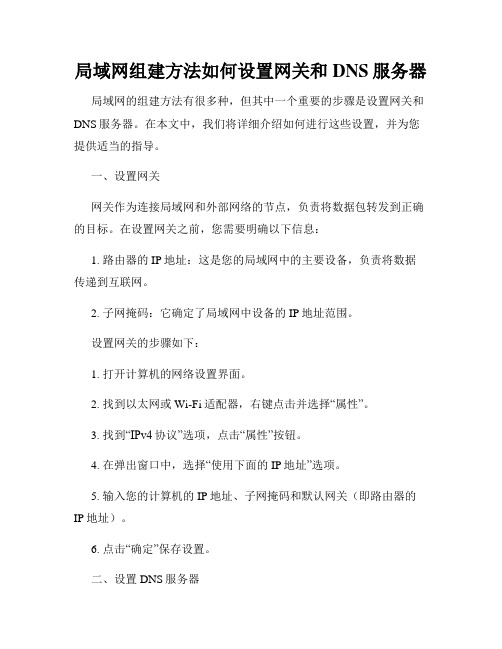
局域网组建方法如何设置网关和DNS服务器局域网的组建方法有很多种,但其中一个重要的步骤是设置网关和DNS服务器。
在本文中,我们将详细介绍如何进行这些设置,并为您提供适当的指导。
一、设置网关网关作为连接局域网和外部网络的节点,负责将数据包转发到正确的目标。
在设置网关之前,您需要明确以下信息:1. 路由器的IP地址:这是您的局域网中的主要设备,负责将数据传递到互联网。
2. 子网掩码:它确定了局域网中设备的IP地址范围。
设置网关的步骤如下:1. 打开计算机的网络设置界面。
2. 找到以太网或Wi-Fi适配器,右键点击并选择“属性”。
3. 找到“IPv4协议”选项,点击“属性”按钮。
4. 在弹出窗口中,选择“使用下面的IP地址”选项。
5. 输入您的计算机的IP地址、子网掩码和默认网关(即路由器的IP地址)。
6. 点击“确定”保存设置。
二、设置DNS服务器DNS服务器(域名系统服务器)负责将域名转换为相应的IP地址,以便计算机可以访问互联网上的资源。
在设置DNS服务器之前,您需要明确以下信息:1. 首选DNS服务器的IP地址:这通常是您的互联网服务提供商(ISP)提供的。
2. 备用DNS服务器的IP地址(可选):如果首选DNS服务器不可用,计算机将尝试连接备用DNS服务器。
设置DNS服务器的步骤如下:1. 打开计算机的网络设置界面。
2. 找到以太网或Wi-Fi适配器,右键点击并选择“属性”。
3. 找到“IPv4协议”选项,点击“属性”按钮。
4. 在弹出窗口中,选择“使用下面的DNS服务器地址”选项。
5. 输入首选DNS服务器的IP地址。
6. (可选)输入备用DNS服务器的IP地址。
7. 点击“确定”保存设置。
请注意,不同操作系统或设备可能会有所不同的设置步骤,上述步骤仅供参考。
建议您在进行设置之前查阅所使用设备的相关文档或咨询设备制造商。
总结:在局域网中设置网关和DNS服务器是组建网络的重要步骤之一。
通过正确设置网关和DNS服务器,您的计算机将能够与其他设备连接,并能够访问互联网上的资源。
局域网服务器的搭建
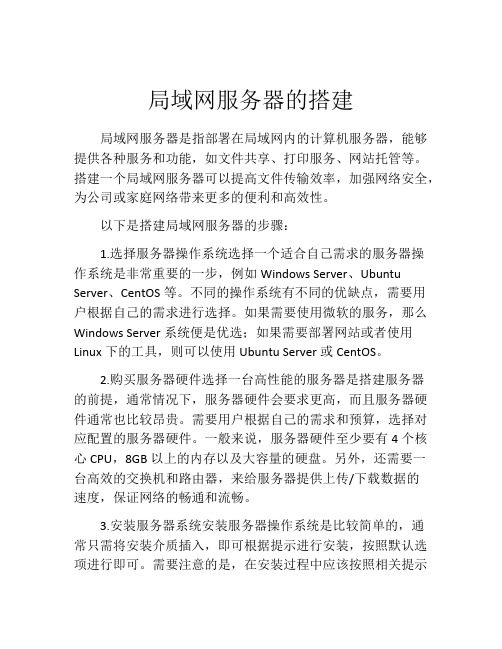
局域网服务器的搭建局域网服务器是指部署在局域网内的计算机服务器,能够提供各种服务和功能,如文件共享、打印服务、网站托管等。
搭建一个局域网服务器可以提高文件传输效率,加强网络安全,为公司或家庭网络带来更多的便利和高效性。
以下是搭建局域网服务器的步骤:1.选择服务器操作系统选择一个适合自己需求的服务器操作系统是非常重要的一步,例如Windows Server、Ubuntu Server、CentOS等。
不同的操作系统有不同的优缺点,需要用户根据自己的需求进行选择。
如果需要使用微软的服务,那么Windows Server系统便是优选;如果需要部署网站或者使用Linux下的工具,则可以使用Ubuntu Server或CentOS。
2.购买服务器硬件选择一台高性能的服务器是搭建服务器的前提,通常情况下,服务器硬件会要求更高,而且服务器硬件通常也比较昂贵。
需要用户根据自己的需求和预算,选择对应配置的服务器硬件。
一般来说,服务器硬件至少要有4个核心CPU,8GB以上的内存以及大容量的硬盘。
另外,还需要一台高效的交换机和路由器,来给服务器提供上传/下载数据的速度,保证网络的畅通和流畅。
3.安装服务器系统安装服务器操作系统是比较简单的,通常只需将安装介质插入,即可根据提示进行安装,按照默认选项进行即可。
需要注意的是,在安装过程中应该按照相关提示设置好IP、网关、DNS等网络配置信息,保证服务器与局域网内的其他设备进行通信。
4.基础设置完成安装操作系统后,需要进行基础设置。
首先是安全性设置,对操作系统的安全性进行调整;其次是网络设置,将本机IP、网关和DNS等相关信息进行设置。
根据自己的需求,还可以根据实际情况配置一些常用的服务和功能,例如FTP、Web服务等。
5.安装并配置常用服务服务是局域网服务器的核心,需要用户按照自己的需求安装相关的服务。
常用的服务包括文件共享、打印服务、邮件服务、数据库服务等。
通过安装这些服务可以促进团队协作合作,加快共享和传输的速度,提高工作效率。
如何让局域网其他电脑通过IP直接访问自己电脑的网站
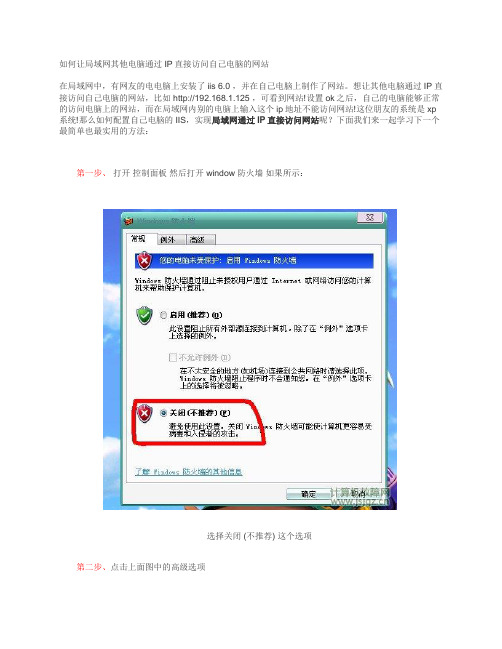
如何让局域网其他电脑通过IP直接访问自己电脑的网站
在局域网中,有网友的电电脑上安装了iis 6.0 ,并在自己电脑上制作了网站。
想让其他电脑通过IP直接访问自己电脑的网站,比如http://192.168.1.125 ,可看到网站!设置ok之后,自己的电脑能够正常的访问电脑上的网站,而在局域网内别的电脑上输入这个ip地址不能访问网站!这位朋友的系统是xp 系统!那么如何配置自己电脑的IIS,实现局域网通过IP直接访问网站呢?下面我们来一起学习下一个最简单也最实用的方法:
第一步、打开控制面板然后打开 window 防火墙如果所示:
选择关闭 (不推荐) 这个选项
第二步、点击上面图中的高级选项
本地连接中中点击设置
第三步、选中web 服务器(http) 和安全 web服务器 (https) 点击确定即可
这个时候你在别的电脑上输入您电脑的ip地址是不是能浏览了!
其实就是这么简单!
域网iis无法访问
无法访问局域网内其它电脑中的IIS,自己可以访问,但别的电脑不行,一般发生这种情况时操作系统是XP第二版。
具体操作如下:
步骤1、打开控制面版
步骤2、打开Windows防火墙
步骤3、选择高级
步骤4、在本地连接右边点“设置”
步骤5、在“WEB服务器”那项上打钩。
步骤6、确定。
局域网组建指南基于域名服务器的网络配置步骤
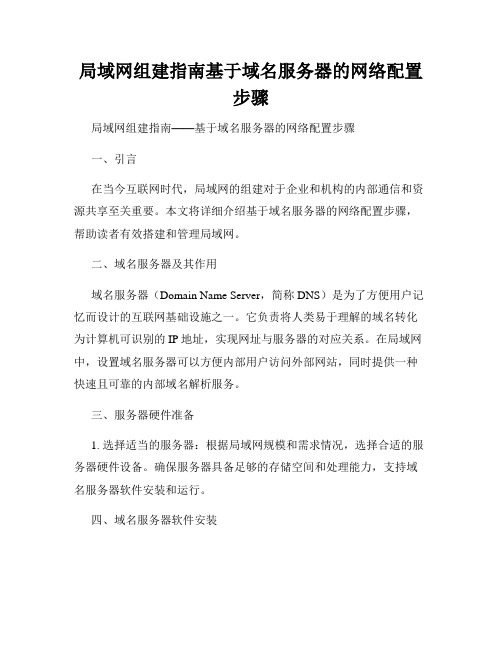
局域网组建指南基于域名服务器的网络配置步骤局域网组建指南——基于域名服务器的网络配置步骤一、引言在当今互联网时代,局域网的组建对于企业和机构的内部通信和资源共享至关重要。
本文将详细介绍基于域名服务器的网络配置步骤,帮助读者有效搭建和管理局域网。
二、域名服务器及其作用域名服务器(Domain Name Server,简称DNS)是为了方便用户记忆而设计的互联网基础设施之一。
它负责将人类易于理解的域名转化为计算机可识别的IP地址,实现网址与服务器的对应关系。
在局域网中,设置域名服务器可以方便内部用户访问外部网站,同时提供一种快速且可靠的内部域名解析服务。
三、服务器硬件准备1. 选择适当的服务器:根据局域网规模和需求情况,选择合适的服务器硬件设备。
确保服务器具备足够的存储空间和处理能力,支持域名服务器软件安装和运行。
四、域名服务器软件安装1. 下载域名服务器软件:从官方网站或可信赖的下载平台下载域名服务器软件,如BIND、Microsoft DNS等。
根据服务器操作系统选择对应版本。
2. 安装域名服务器软件:运行下载的安装程序,按照提示完成安装。
在安装过程中,可以自定义安装路径和配置选项,根据需求进行选择。
五、网络配置1. 分配静态IP地址:为域名服务器分配静态IP地址,以确保在局域网内始终保持相同的IP地址。
2. 配置网关和子网掩码:根据局域网网络架构,设置域名服务器的网关地址和子网掩码,以实现与其他设备的通信。
六、域名解析配置1. 配置域名解析文件:将域名与IP地址的对应关系配置到域名解析文件中。
该文件通常为DNS服务器软件的配置文件,可通过文本编辑器进行编辑。
2. 添加记录:根据需要,添加主机记录(A记录)和别名记录(CNAME记录)。
主机记录将特定域名与具体IP地址相对应,而别名记录则将特定域名指向另一个域名。
七、域名服务器管理1. 监听和重启:域名服务器运行后,需要监控其运行状态,确保正常工作。
局域网组建步骤配置网络参数和IP地址
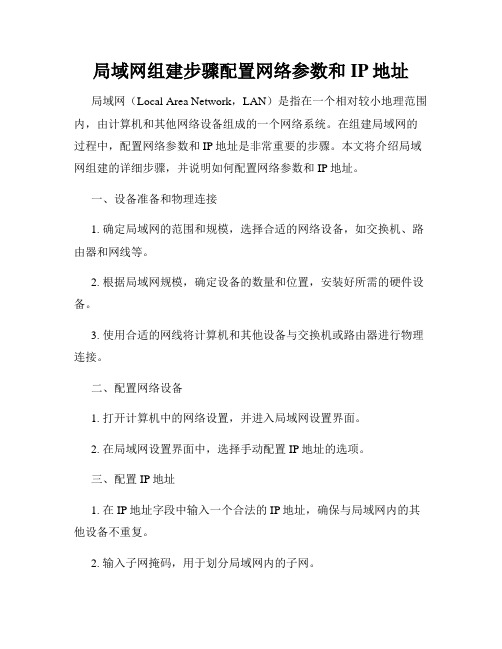
局域网组建步骤配置网络参数和IP地址局域网(Local Area Network,LAN)是指在一个相对较小地理范围内,由计算机和其他网络设备组成的一个网络系统。
在组建局域网的过程中,配置网络参数和IP地址是非常重要的步骤。
本文将介绍局域网组建的详细步骤,并说明如何配置网络参数和IP地址。
一、设备准备和物理连接1. 确定局域网的范围和规模,选择合适的网络设备,如交换机、路由器和网线等。
2. 根据局域网规模,确定设备的数量和位置,安装好所需的硬件设备。
3. 使用合适的网线将计算机和其他设备与交换机或路由器进行物理连接。
二、配置网络设备1. 打开计算机中的网络设置,并进入局域网设置界面。
2. 在局域网设置界面中,选择手动配置IP地址的选项。
三、配置IP地址1. 在IP地址字段中输入一个合法的IP地址,确保与局域网内的其他设备不重复。
2. 输入子网掩码,用于划分局域网内的子网。
3. 输入默认网关的IP地址,它是局域网连接到外部网络的接口。
4. 输入DNS服务器的IP地址,用于解析域名。
四、设置共享和权限1. 在计算机中,打开共享选项,将所需的文件夹或打印机设置为可共享的。
2. 配置共享文件夹的权限,确保只有授权的用户可以访问。
3. 设置用户账户和密码,以控制局域网中的访问权限。
五、测试和排错1. 在局域网中的一台计算机上,打开命令提示符窗口。
2. 使用ping命令测试与其他设备的连接是否正常,如:ping 192.168.1.100(目标IP地址)。
3. 如果出现连接失败的情况,检查网络配置是否正确,确保IP地址和子网掩码等参数正确设置。
六、优化网络性能1. 如果局域网中的设备较多或需要更高的网络性能,可以考虑使用交换机进行内部分流,减少网络拥塞。
2. 配置路由器实现多个子网之间的通信,提高整体网络效率。
3. 使用负载均衡功能,将网络流量均匀分配到多个连接中,提高网络带宽的利用率。
在组建局域网过程中,配置网络参数和IP地址是非常关键的一步。
局域网web服务器的搭建
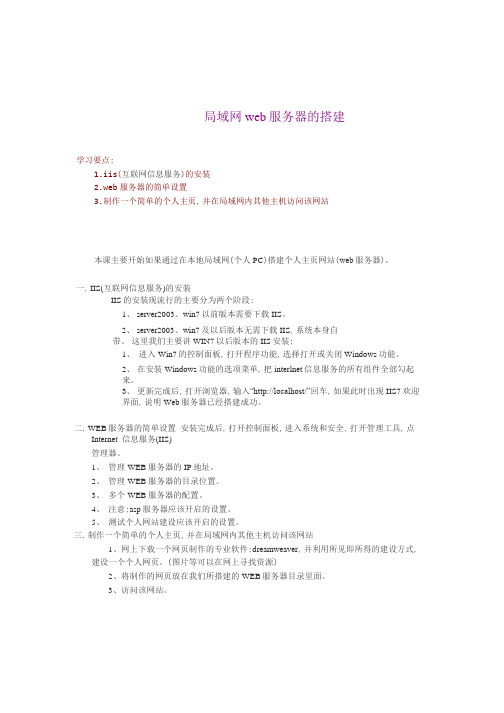
局域网web服务器的搭建学习要点:1.iis(互联网信息服务)的安装2.web服务器的简单设置3.制作一个简单的个人主页,并在局域网内其他主机访问该网站本课主要开始如果通过在本地局域网(个人PC)搭建个人主页网站(web服务器)。
一.IIS(互联网信息服务)的安装IIS的安装现流行的主要分为两个阶段:1、 server2003、win7以前版本需要下载IIS。
2、 server2003、win7及以后版本无需下载IIS,系统本身自带。
这里我们主要讲WIN7以后版本的IIS安装:1、进入Win7的控制面板,打开程序功能,选择打开或关闭Windows功能。
2、在安装Windows功能的选项菜单,把interlnet信息服务的所有组件全部勾起来。
3、更新完成后,打开浏览器,输入“http://localhost/”回车,如果此时出现IIS7欢迎界面,说明Web服务器已经搭建成功。
二.WEB服务器的简单设置安装完成后,打开控制面板,进入系统和安全,打开管理工具,点Internet信息服务(IIS)管理器。
1、管理WEB服务器的IP地址。
2、管理WEB服务器的目录位置。
3、多个WEB服务器的配置。
4、注意:asp服务器应该开启的设置。
5、测试个人网站建设应该开启的设置。
三.制作一个简单的个人主页,并在局域网内其他主机访问该网站1、网上下载一个网页制作的专业软件:dreamweaver,并利用所见即所得的建设方式,建设一个个人网页。
(图片等可以在网上寻找资源)2、将制作的网页放在我们所搭建的WEB服务器目录里面。
3、访问该网站。
感谢收看本次教程!谢谢大家,再见!。
局域网内服务器搭建与配置

局域网内服务器搭建与配置在当今数字化的时代,局域网内服务器的搭建与配置对于企业和个人来说都具有重要意义。
它不仅能够提供高效的数据存储和共享服务,还能实现各种应用程序的集中管理和部署。
接下来,让我们一起深入了解一下局域网内服务器搭建与配置的相关知识和步骤。
一、服务器硬件选择首先,我们需要选择合适的服务器硬件。
这包括服务器的处理器、内存、硬盘、网卡等组件。
处理器是服务器的核心组件之一,它的性能直接影响服务器的运行速度和处理能力。
对于一般的局域网应用,选择多核心、高主频的处理器能够满足需求。
内存的大小也至关重要。
足够的内存可以确保服务器能够同时处理多个任务,避免出现卡顿和响应迟缓的情况。
硬盘则需要根据数据存储量和读写速度的需求来选择。
常见的有机械硬盘和固态硬盘,固态硬盘具有更快的读写速度,但价格相对较高。
网卡决定了服务器与局域网内其他设备的通信速度,选择高速稳定的网卡有助于提高数据传输效率。
二、服务器操作系统安装选好硬件后,接下来就是安装服务器操作系统。
常见的服务器操作系统有 Windows Server、Linux(如 CentOS、Ubuntu Server 等)。
Windows Server 具有图形化界面,操作相对简单,适合初学者。
而Linux 则以稳定性和安全性著称,对于有一定技术基础的用户来说是个不错的选择。
在安装操作系统时,需要注意分区的设置、网络配置等参数的正确设置。
三、服务器网络配置网络配置是确保服务器能够在局域网内正常通信的关键。
首先,需要为服务器分配一个固定的 IP 地址。
这可以通过局域网内的路由器或 DHCP 服务器来实现。
然后,设置子网掩码、网关和 DNS 服务器地址,以确保服务器能够正确地连接到互联网和局域网内的其他设备。
此外,还需要根据实际需求设置防火墙规则,保障服务器的安全。
四、服务器服务的安装与配置服务器的主要功能是提供各种服务,如文件共享服务、打印服务、数据库服务、Web 服务等。
LAN局域网用户代理服务器设置方法
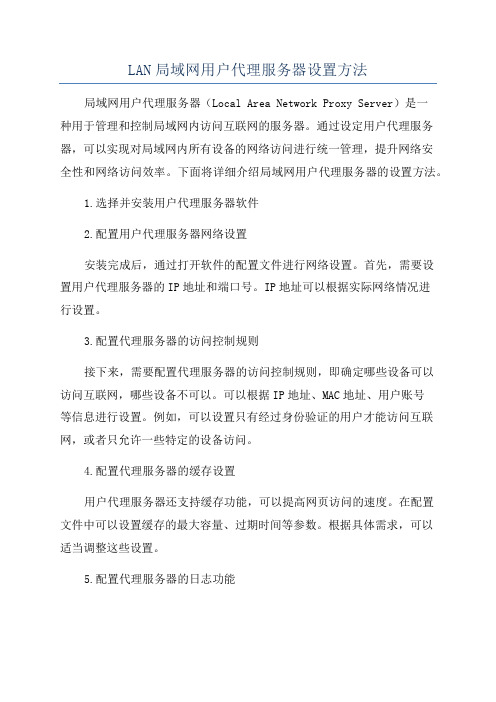
LAN局域网用户代理服务器设置方法局域网用户代理服务器(Local Area Network Proxy Server)是一种用于管理和控制局域网内访问互联网的服务器。
通过设定用户代理服务器,可以实现对局域网内所有设备的网络访问进行统一管理,提升网络安全性和网络访问效率。
下面将详细介绍局域网用户代理服务器的设置方法。
1.选择并安装用户代理服务器软件2.配置用户代理服务器网络设置安装完成后,通过打开软件的配置文件进行网络设置。
首先,需要设置用户代理服务器的IP地址和端口号。
IP地址可以根据实际网络情况进行设置。
3.配置代理服务器的访问控制规则接下来,需要配置代理服务器的访问控制规则,即确定哪些设备可以访问互联网,哪些设备不可以。
可以根据IP地址、MAC地址、用户账号等信息进行设置。
例如,可以设置只有经过身份验证的用户才能访问互联网,或者只允许一些特定的设备访问。
4.配置代理服务器的缓存设置用户代理服务器还支持缓存功能,可以提高网页访问的速度。
在配置文件中可以设置缓存的最大容量、过期时间等参数。
根据具体需求,可以适当调整这些设置。
5.配置代理服务器的日志功能为了方便监控和管理局域网的网络访问,用户代理服务器通常还支持日志记录功能。
可以配置日志记录的详细程度和保存路径。
通过分析日志,可以及时发现和处理异常访问行为。
6.配置代理服务器的安全设置网络安全性是用户代理服务器的一个重要方面。
可以通过配置IP黑名单和白名单、启用SSL加密等方式提高网络的安全性。
7.配置代理服务器的其他功能一些高级的用户代理服务器软件还支持一些特殊的功能,如负载均衡、反向代理、内容过滤等。
根据实际需求,可以选择是否启用这些功能,并进行相应的配置。
8.保存并重启代理服务器完成以上配置后,保存配置文件,并重启代理服务器,使配置生效。
在重启后,所有设备的网络访问都将经过代理服务器进行管理和控制。
总结:通过以上的步骤,我们可以完成局域网用户代理服务器的设置。
- 1、下载文档前请自行甄别文档内容的完整性,平台不提供额外的编辑、内容补充、找答案等附加服务。
- 2、"仅部分预览"的文档,不可在线预览部分如存在完整性等问题,可反馈申请退款(可完整预览的文档不适用该条件!)。
- 3、如文档侵犯您的权益,请联系客服反馈,我们会尽快为您处理(人工客服工作时间:9:00-18:30)。
一、实验报告内容
实验报告一般应包括以下内容:
1、实验项目名称
应用服务器的搭建
2、实验的目的和要求
学习使用windos自带的IIS来实现常见的简单网络服务器的搭建。
3、实验内容和原理
(1FTP服务器的搭建;
(2WEB服务器的搭建[博客网站];
(3.撰写实验报告
原理:windows自带的IIS管
理可以实现大部分的非专业
性的网络基本服务器的搭建。
4、实验环境
联想Think Pad笔记本,
windows 7操作系统旗舰版
5、操作方法与实验步骤
(1.安装配置IIS
实验步骤如下:
(1)IIS的添加
进入“控制面板”,依次选“添加/删除程序→添加/删除Windows组件”,点选“Internet信息服务(IIS)”前的小钩按提示操作即可完成IIS组件的添加。
用这种方法添加的IIS组件中将包括Web、FTP全部四项服务。
(2)IIS的启动
执行命令“开始→控制面板→管理工具→Internet服务管理器(Internet 信息服务)”以打开IIS管理器,在其左侧网站下即可建立相关WEB站点以及
FTP站点。
(2.配置FTP服务器
实验步骤如下:
(1)创建FTP站点。
执行“开始→控制面板→管理工具→Internet信息服务”,点选左侧的站点下拉菜单,选择添加FTP站点,进入名为“默认FTP站点属性”设置界面。
在此界面,填入本机所在的的IP地址,转到“FTP站点”窗口,再在“IP 地址”后的下拉菜单中选择所需用到的本机IP地址“192.168.137.137”。
同时,设定其端口为FTP的默认端口21,在物理地址栏填入将要作为FTP站点内容的文件夹的地址,我们这里填入“C:\Users\Molei\Desktop\FTP”。
单选选择站点名,打开主服务页面,在主服务页面我们可以看到一个“当前会话”按钮,单击此按钮,打开“FTP用户会话”对话框,在这里可以查看当前连接到FTP站点的用户列表。
对列表中的用户,右键选择“断开”可切断当前用户的连接,如图。
如果打算改变主目录的读写权限,可以在主服务页面选择"FTP授权规则",为各级用户添加是否允许“读取”和“写入”权限。
为了进一步保障服务器的安全,我们可以选择“FTP日志”选项,这样就可以同步记录FTP站点上的操作,从而在服务器发生故障时,及时打开日志文件检查故障发生的情况。
至此,关于FTP站点服务器的基本设置就已经完成了。
(3.配置Web服务器
实验步骤如下:
(1)配置Web服务器
执行“开始→控制面板→管理工具→Internet信息服务”,进入服务器管理界面,执行“开始→控制面板→管理工具→Internet信息服务”,点选左侧的站点下拉菜单,选择添加站点,进入名为“web站点属性”设置界面。
在此界面,在“IP地址”后的下拉菜单中选择所需用到的本机IP地址“192.168.137.137”。
同时,设定其端口为HTTP的默认端口80,在物理地址栏填入将要作为WEB站点内容的文件夹的地址,我们这里填入“D:\我的文档\My Web Sites\mysite10”。
单选选择站点名,打开主服务
页面,选择“启用默认文档”项,
可以再增加需要的默认文档名并
可调整搜索顺序。
此项作用是,当
在浏览器中只输入域名(或IP地
址)后,系统会自动在“主目录”
中按由上到下次序寻找列表中指
定的文件名,如能找到第一个则调
用第一个;否则再寻找并调用第二
个、第三个……如果“主目录”中没有此列表中的任何一个文件名存在,则显示找不到文件的出错信息。
因为我们的主页面使用了常见的单选选择站点名“index.htm”,因此选中此项用左边的上箭头调整“index.htm”的位置,让其居于顶端即可。
至此,Web站点服务器就设置完成了,最后重新启动IIS服务器。
实验数据记录和处理
我们发现ftp://192.168.137.137与ftp://192.168.137.137:21打开的文件夹完全一致,而ftp://192.168.137.137:22却无法打开,所以说明ftp 的默认端口是21
http://192.168.137.137与http://192.168.137.137:80打开的站点与http://192.168.137.137:81所打开的站点不同,说明HTTP的默认端口为80。
实验结果与分析
FTP效果测试:同组的同学在这一步里面互相测试对方的FTP服务器是否架设成功。
首先打开IE浏览器,然后在地址栏里面输入ftp://192.168.137.137,此时若能够访FTP服务器如下图:
说明FTP服务器架设成功
(2)WEB效果测试
(3)在浏览器的地址栏中输入http://192.168.137.137,观察结果如下图:
我们再次建立另外一个站点,采用81端口,在浏览器的地址栏中输入http://192.168.137.137:81如下图:
而输入http://192.168.137.137:80的结果与http://192.168.137.137完全
相同,说明http的默认端口是80.。
